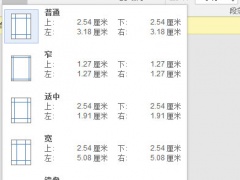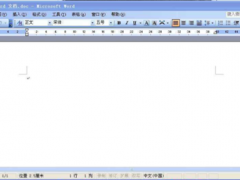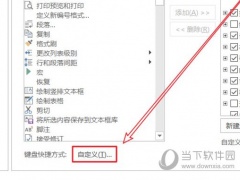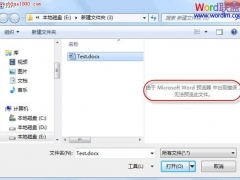Word2019怎么打开导航窗格 操作方法
教程之家
Word
Word2019是一款非常优秀的文字处理软件。该软件来自微软出品,我们可以拿来文档的编辑,那么怎么打开导航窗格呢,要是不知道怎么操作的话可以看看下面的教程。
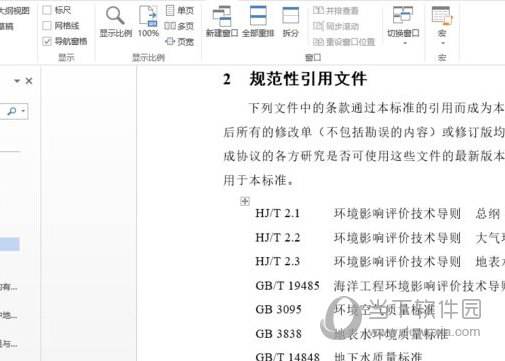
【操作方法】
打开带有分类标题的Word文档。
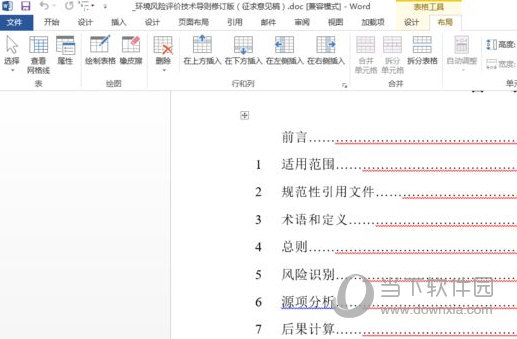
点选“视图”工具栏,找到“导航窗格 ”选项。
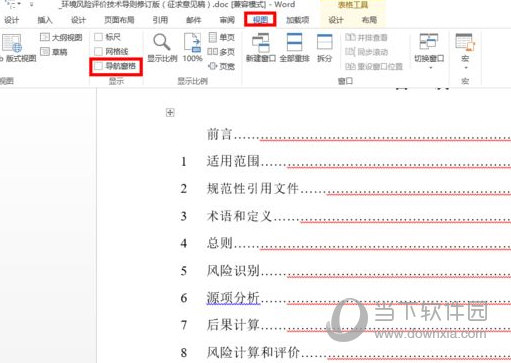
勾选“导航窗格 ”选项,我们可以发现出现“导航”栏目。
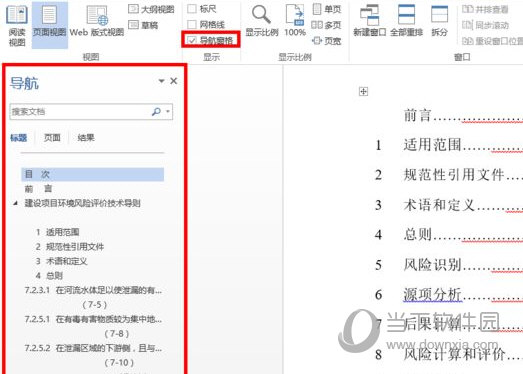
在导航栏目下,我们点选我们想要到达的段落标题,即可到达相关段落。
以上就是小编为大家带来的关于Word2019打开导航窗格方法,希望对你有一定帮助,有任何问题都可以给小编进行留言。